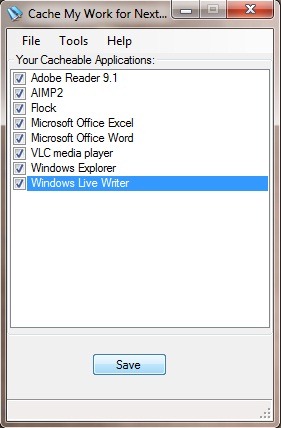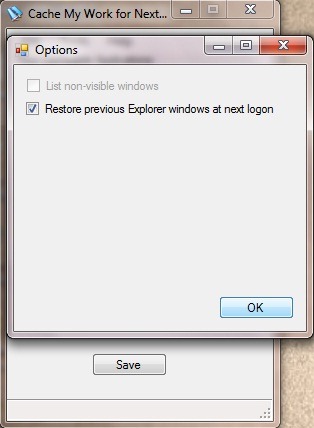Nó sẽ xảy ra đôi khi trong khi làm việc trên máy tính, xem một bộ phim, hãy thử một game vv mới. bị gián đoạn bởi thông báo thông báo khởi động lại không thể tránh khỏi sau khi một số updateCác trang web Windows hoặc những gì không phải như một tuyệt vời (hoặc lâu hơn.).
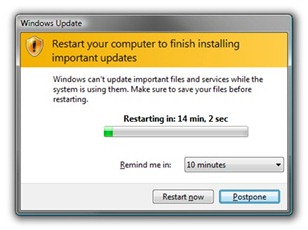
Thậm chí có thể là bạn không nhìn thấy những thông báo và thức dậy với một màn hình đen ngay trước mắt chúng ta khi thế giới thân thương hơn đối với chúng ta. Ok, vấn đề không hẳn là màn hình đen mà thực tế là sau khi khởi động lại, chúng ta phải mở lại tất cả các ứng dụng đã sử dụng trước khi nó vào cảnh. Để đạt được thỏa hiệp với việc khởi động lại bất ngờ, chúng tôi có hai giải pháp (ít nhiều quyết liệt :P):
1. Hoặc vô hiệu hóa tự động khởi động lạiVà trong Bài này được mô tả bước chính xác mà bạn cần phải làm theo họ để làm điều này.
2. hoặc chúng tôi sử dụng tất cả sự quyến rũ của mình để thuyết phục các ứng dụng mở lại sau khi khởi động lại. Và Voila! Aaaa…. Tua lại!
2. hoặc "tiết kiệm" ứng dụng đang mở để họ có mở lại một mình sau khi khởi động lại không đúng lúc. Và vì điều đó chúng ta cần CacheMyWork.
Công việc là CacheMy ứng dụng mã nguồn mở cho phép chúng tôi khởi động lại máy tính mà không gặp sự cố với các ứng dụng mà chúng tôi đang làm việc tại thời điểm khởi động lại. Cache chúng sẽ được lưu và sau khi khởi động lại, chúng sẽ mở lại và chúng tôi sẽ có thể tiếp tục công việc (hoặc dự tính) của mình ngay từ thời điểm bị gián đoạn không thích hợp. Ngoài ra với CacheMyWork chúng ta còn có tùy chọn để mở lại bao gồm các cửa sổ Windows Gói Thử Nghiệm (thư mục, phân vùng, chỉ mục, v.v.) mở tại thời điểm khởi động lại.
Sau khi khởi động lại các ứng dụng và/hoặc cửa sổ đã lưu Windows Các nhà thám hiểm sẽ lần lượt xuất hiện trên màn hình.
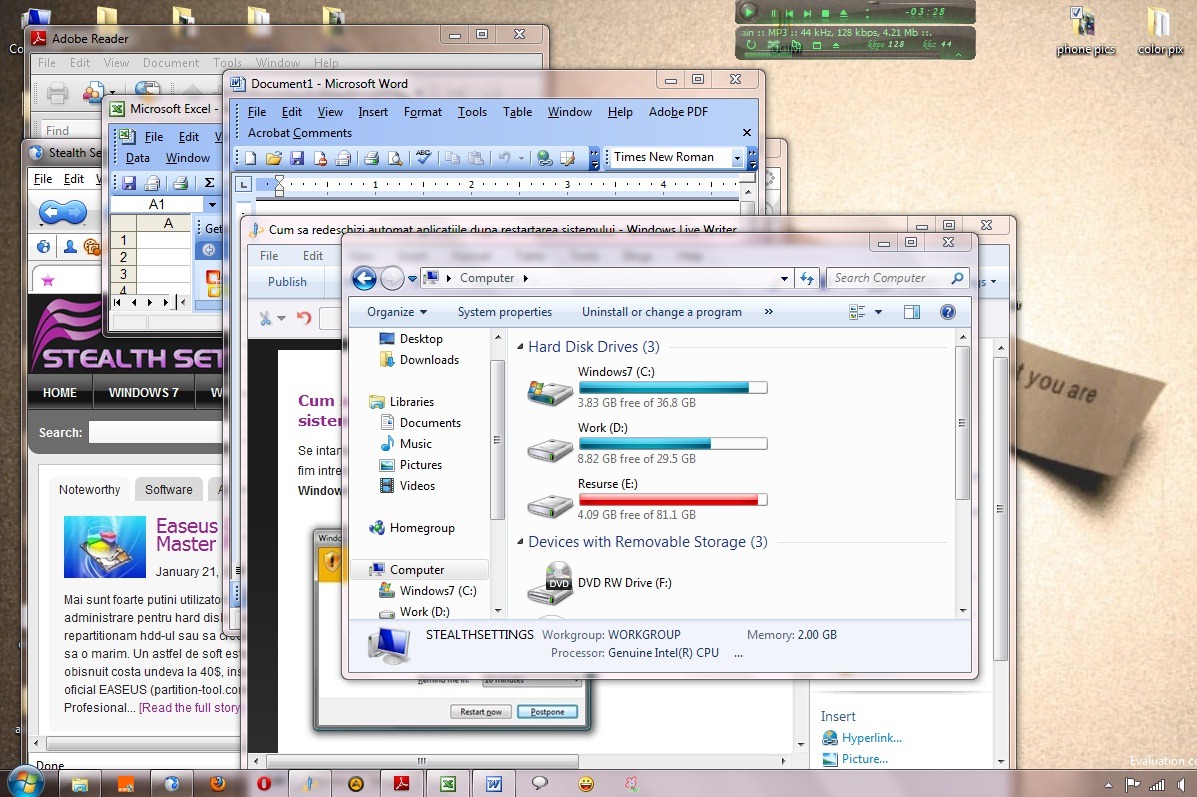
Tốt đẹp, phải không? :)
Lưu ý:
- Nếu bạn có một ứng dụng mà bạn không muốn mở lại sau khi khởi động lại, hãy để hộp bên cạnh tên của nó không được kiểm soát.
- Để sử dụng ứng dụng này, bạn phải cài đặt NET Framework. 2.0.
- CacheMyWork tương thích với Windows XP, Vista si Windows 7.